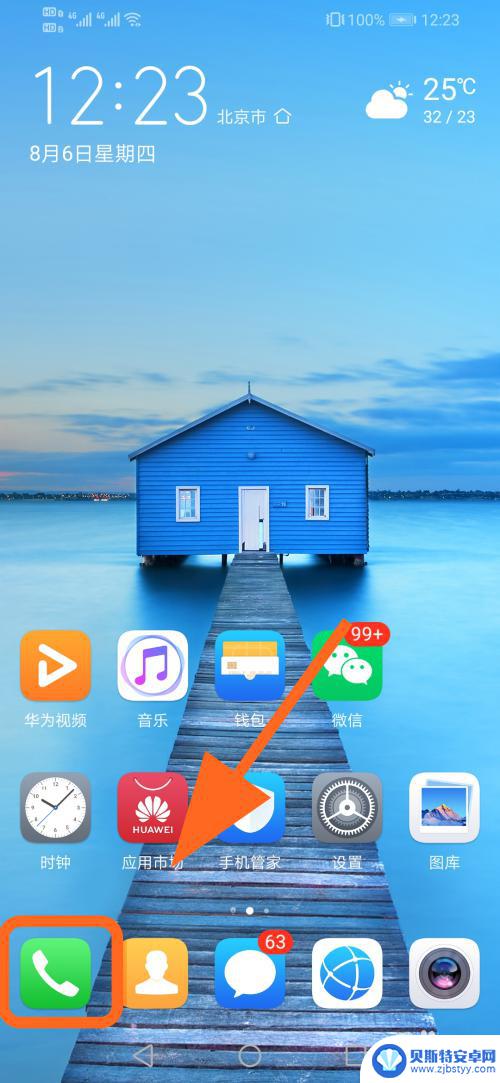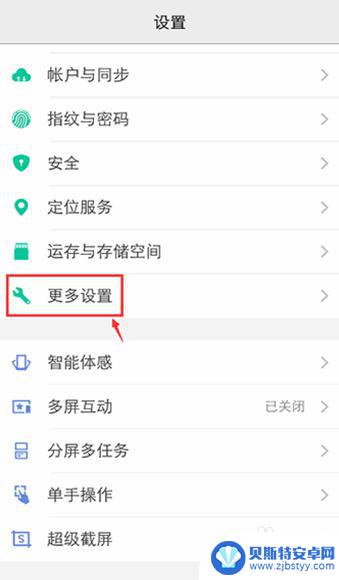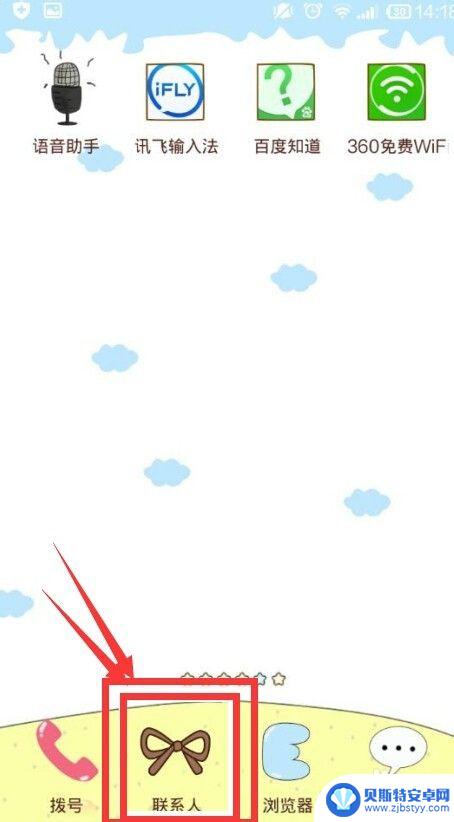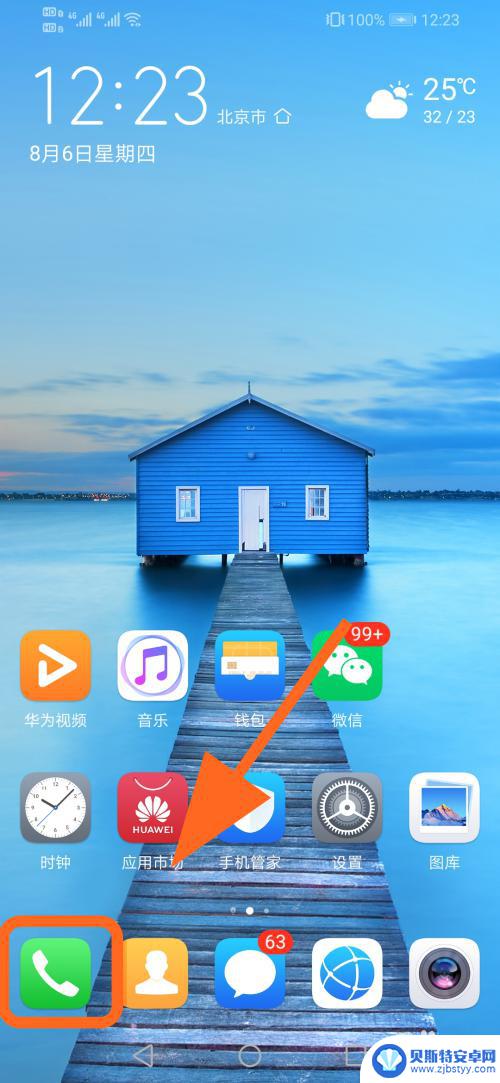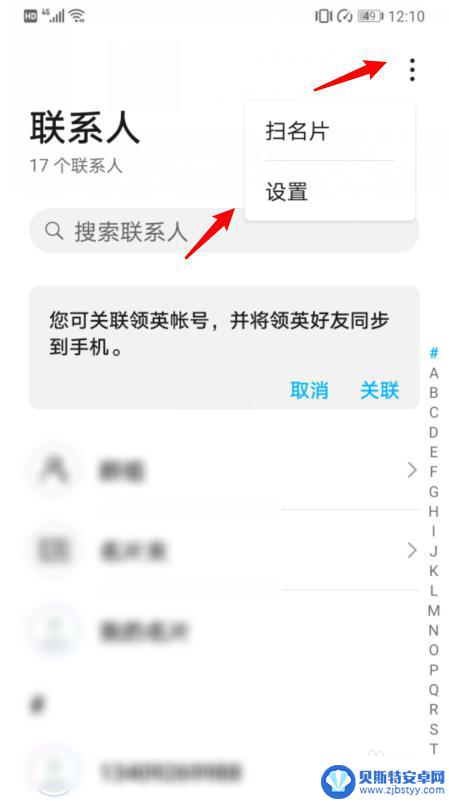华为手机联系人如何导入苹果手机里 华为手机通讯录如何导入苹果手机
在日常生活中,我们经常会遇到需要更换手机的情况,而在更换手机时,最让人头疼的问题之一就是如何将原有手机的联系人导入到新手机中,尤其是对于华为手机用户来说,如何将华为手机的通讯录导入到苹果手机中更是一个常见的需求。在本文中我们将介绍华为手机联系人如何导入苹果手机的方法,帮助用户解决这一难题。
华为手机通讯录如何导入苹果手机
具体方法:
1.打开华为手机后,进入联系人界面,点击右上方的图标,选择设置。
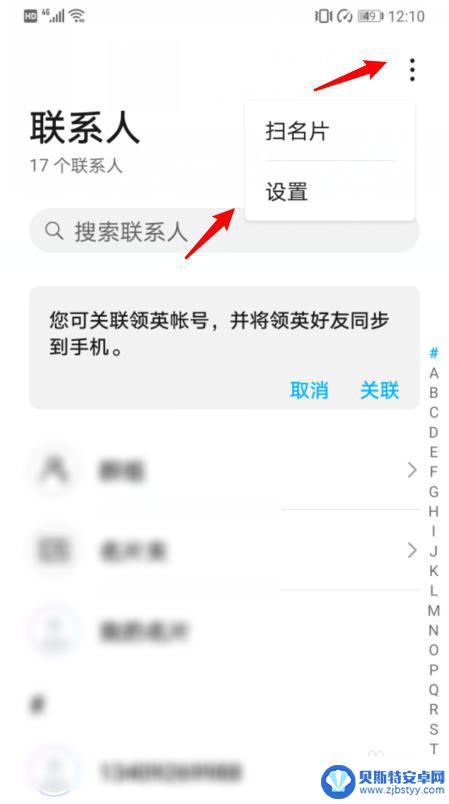
2.在设置内,选择导入/导出的选项。
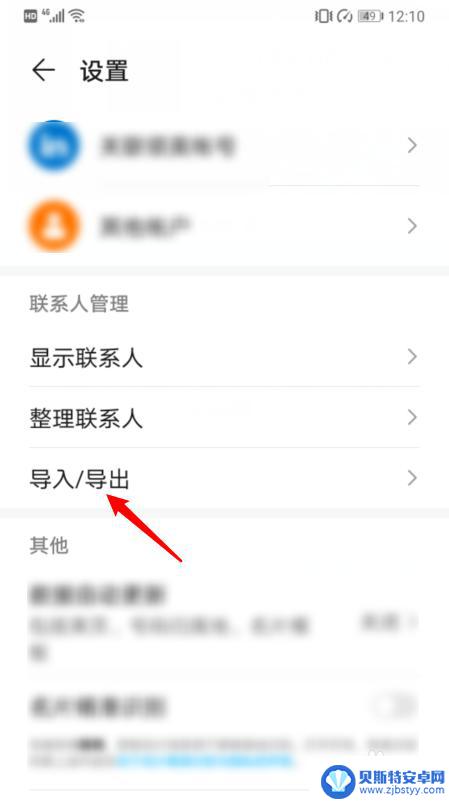
3.点击后,选择导出到SIM卡的选项。
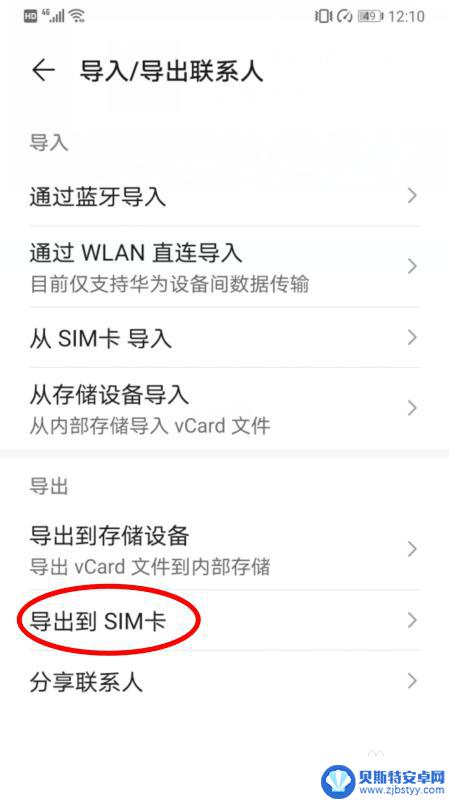
4.点击后,在下方选择手机的选项。
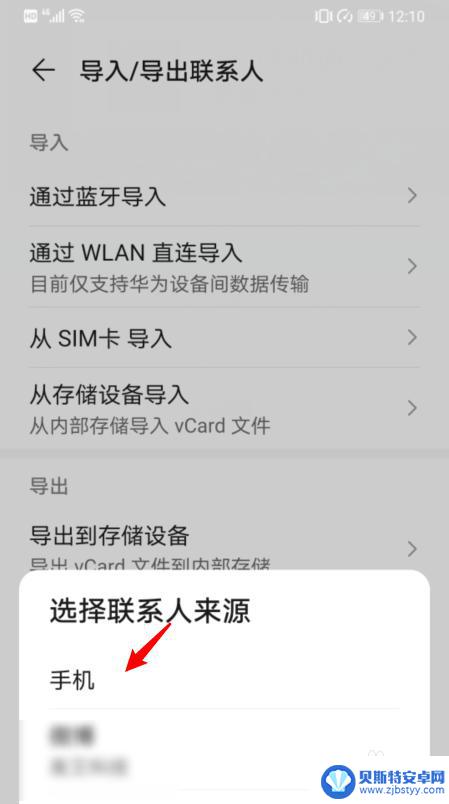
5.之后,选择全选,并点击导出,将所有联系人导出到SIM卡。
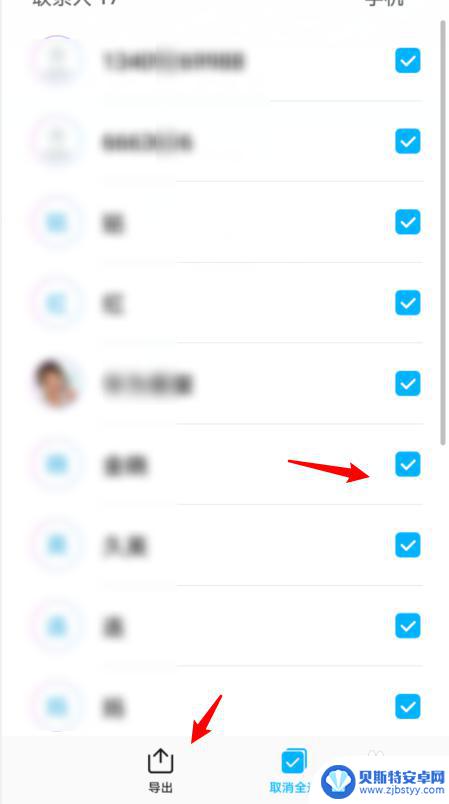
6.将SIM卡安装在iPhone手机上,进入设置,点击通讯录。
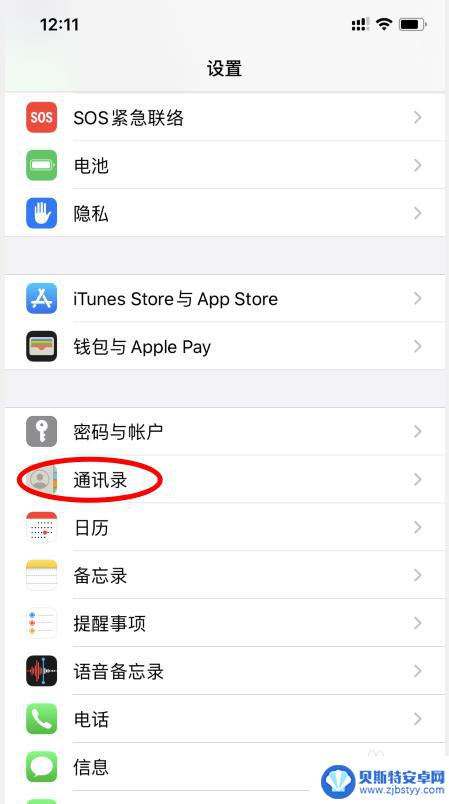
7.点击下方的导入SIM卡通讯录的选项。
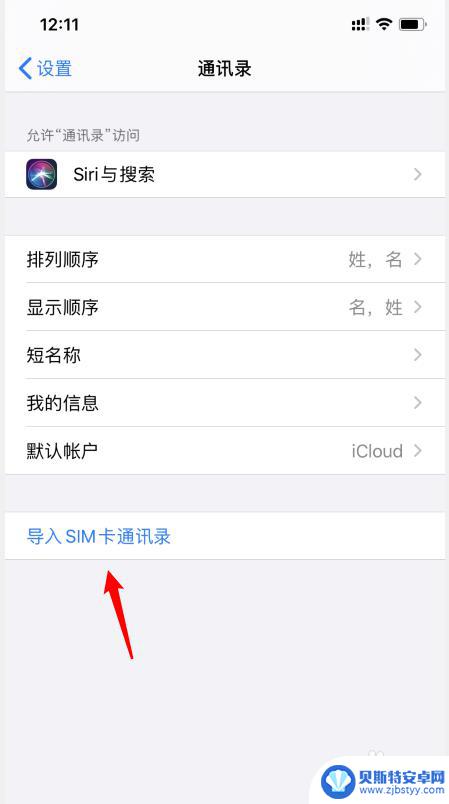
8.之后,选择我的iPhone的选项。即可将华为手机的通讯录导入苹果手机。
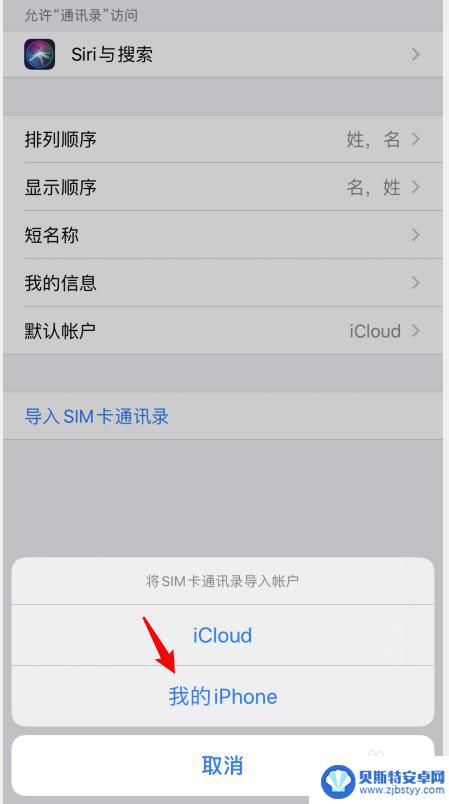
以上是华为手机联系人如何导入苹果手机中的全部内容,如果有任何疑问,用户可以按照小编的方法进行操作,希望能够帮助到大家。
相关教程
-
华为怎么把联系人导入sim卡里面 华为手机通讯录联系人导入SIM卡
在使用华为手机时,很多人会遇到需要将手机通讯录中的联系人导入SIM卡的情况,这种操作可以帮助我们在更换手机时轻松地将联系人信息保存下来,避免因为换机而丢失重要的联系人资料。华为...
-
华为手机上的通讯录怎么导入小米手机 华为手机数据如何导入小米手机
在日常生活中,我们经常会遇到需要更换手机的情况,而当我们从华为手机转移到小米手机时,如何将通讯录中的重要联系人信息顺利导入新手机成为了一项重要任务,幸运的是华为手机和小米手机都...
-
老手机的通讯录如何导入 新手机导入旧手机通讯录联系人的步骤
在手机使用过程中,我们常常会更换新手机,但是其中一个让人头疼的问题就是如何将旧手机里重要的通讯录联系人导入到新手机中,对于很多人来说,通讯录里保存着许多重要的电话号码和联系人信...
-
红米手机联系人怎么导入卡里 红米手机如何导入通讯录
红米手机作为一款性价比极高的智能手机备受消费者喜爱,然而在日常使用中很多用户都遇到了一个普遍的问题——如何将联系人导入到手机卡里或者通讯录中,在红米手机中,导入联系人的操作是非...
-
华为手机如何将联系人导出到sim卡 华为手机通讯录导入SIM卡教程
华为手机是目前市场上备受青睐的一款智能手机,其通讯录功能十分强大,用户可以轻松管理自己的联系人信息,在使用华为手机时,有时候我们需要将手机中的联系人导出到SIM卡中,或者将SI...
-
怎么把华为通讯录导入到苹果手机 华为手机通讯录导入苹果手机步骤
在日常生活中,我们经常会遇到将手机通讯录从一部手机转移到另一部手机的需求,比如当我们更换手机品牌时,如何将华为手机的通讯录导入到苹果手机成为一个常见的问题。虽然两种手机系统不同...
-
手机能否充值etc 手机ETC充值方法
手机已经成为人们日常生活中不可或缺的一部分,随着手机功能的不断升级,手机ETC充值也成为了人们关注的焦点之一。通过手机能否充值ETC,方便快捷地为车辆进行ETC充值已经成为了许...
-
手机编辑完保存的文件在哪能找到呢 手机里怎么找到文档
手机编辑完保存的文件通常会存储在手机的文件管理器中,用户可以通过文件管理器或者各种应用程序的文档或文件选项来查找,在手机上找到文档的方法取决于用户的手机型号和操作系统版本,一般...
-
手机如何查看es文件 手机ES文件浏览器访问电脑共享文件教程
在现代社会手机已经成为人们生活中不可或缺的重要工具之一,而如何在手机上查看ES文件,使用ES文件浏览器访问电脑共享文件,则是许多人经常面临的问题。通过本教程,我们将为大家详细介...
-
手机如何使用表格查找姓名 手机如何快速查找Excel表格中的信息
在日常生活和工作中,我们经常需要查找表格中的特定信息,而手机作为我们随身携带的工具,也可以帮助我们实现这一目的,通过使用手机上的表格应用程序,我们可以快速、方便地查找需要的信息...